Esportare Chat Telegram. Come si salva una chat con Telegram
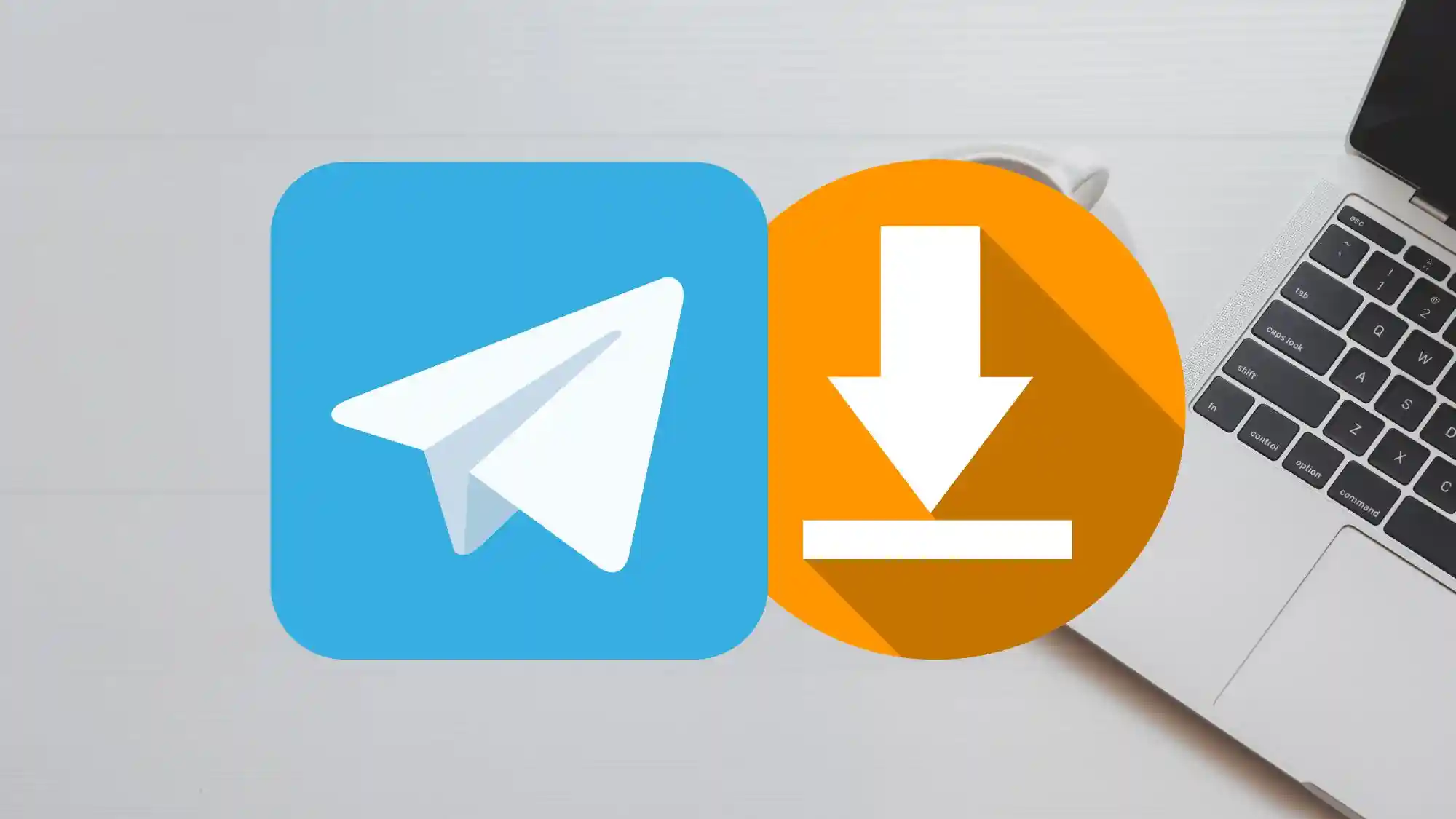
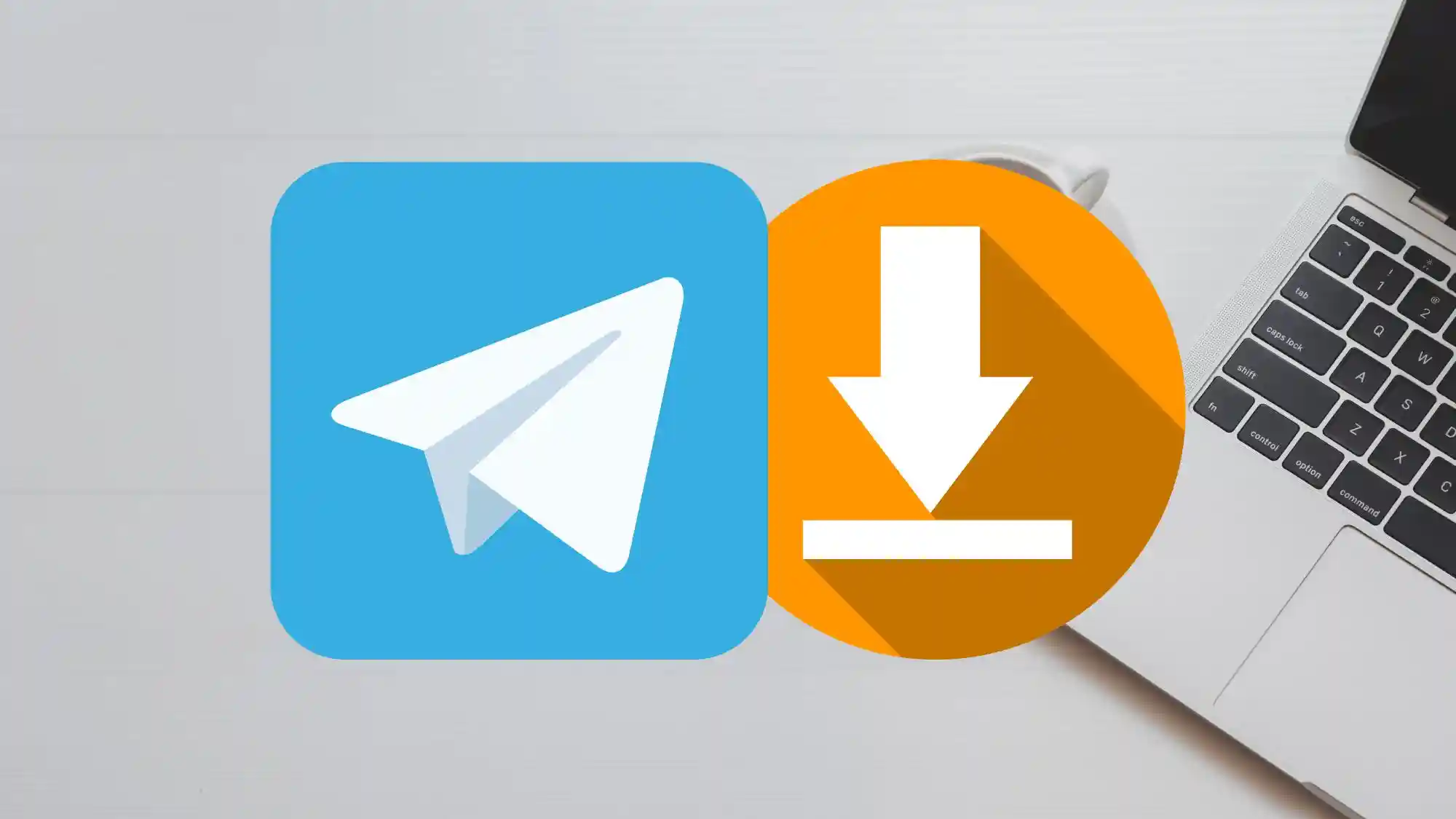
È possibile esportare una chat di Telegram? Assolutamente sì ed in questo nuovo post di UpGo vi spieghiamo come scaricare conversazioni, foto e documenti dalla piattaforma di messaggistica istantanea Telegram. Siete già iscritti ad UpGogram, il canale Telegram che parla solo di Telegram? Se non siete iscritti fatelo subito cliccando qui…
Come esportare una chat Telegram
La nota piattaforma di messaggistica consente di esportare interamente chat e file allegati, consentendo quindi la creazione di backup.
Per questo motivo anche Telegram, la rivale di WhatsApp, offre una funzionalità simile e anche più semplice e funzionale, per scaricare le chat preferite (o tutte) con foto, video e documenti vari: come fare? Si tratta di una procedura facile ma va effettuata attraverso Telegram Desktop, cioè il client per PC disponibile Windows, macOS e Linux. Ricordate che per poter salvare una singola chat, gruppo, canale o bot Telegram, dovrete scaricare la versione 1.3.13 o successiva.
Una volta qui dovrete loggarvi con l’account di vostro interesse e attendere la sincronizzazione, poi cliccare sull’icona del menu>Settings > Advanced > Export Telegram Data: questa è la fase in cui scegliere precisamente gli elementi da includere nel file compresso, se tutto oppure una sola chat. In quest’ultimo caso cliccate su Export chat history.
Perché può essere utile esportare chat Telegram? Oltre che per uso personale, alcune conversazioni possono rappresentare utili prove di reato da allegare alla denuncia. Se la vittima del reato è sa esportare autonomamente la chat (anche nei casi di diffamazione o stalking) potrà agevolare le indagini. A ogni modo ricordate che Telegram, diversamente da Whatsapp, mantiene chat e allegati digitali sui suoi server.
Esportare una chat Telegram: tutte le info
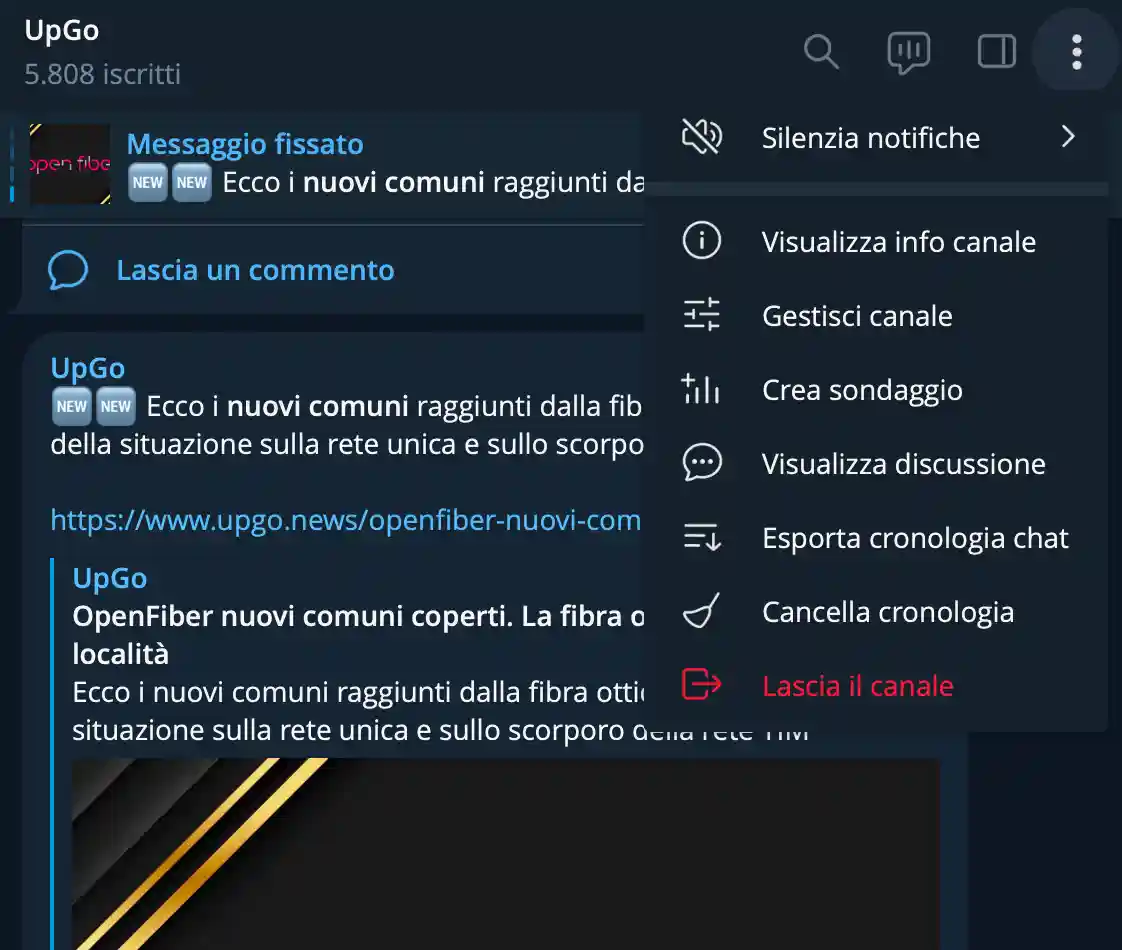
Esportare una singola chat, gruppo, bot o canale Telegram dal profilo, includendo messaggi di testo, messaggi vocali, video, foto, filmati, stickers, GIF animate, vcard dei contatti, location e file allegati (limite 1,5 GB), è davvero molto utile, ma non si tratta di una novità.
Essa deriva dagli adeguamenti privacy e data protection legati all’attuazione del GDPR del 25 maggio 2018 (“Export Telegram Data”), ma inizialmente prevedeva di esportare l’intero profilo.
Attenzione: per le nuove installazioni di Telegram Desktop dovrete sempre attendere 24 ore prima di poter avviare il download. Questo tempo è necessario per notificare i dispositivi connessi, informandoli così della richiesta di esportazione e permettendo all’utente di reagire in caso di mancata autorizzazione.
Una volta avviata la procedura di esportazione degli elementi selezionati dalla chat, essa procederà anche in background mentre continuate a utilizzare Telegram Desktop; se la procedura diventasse troppo lunga potrete interromperla, ma poi andrà riavviata da capo.
L’esportazione di una singola chat Telegram in locale sul proprio PC si conclude con la creazione di una cartella “ChatExport_dd_mm_yyyy“, che contiene uno o più file “messages.html” numerati (ognuno di circa 500 KB).
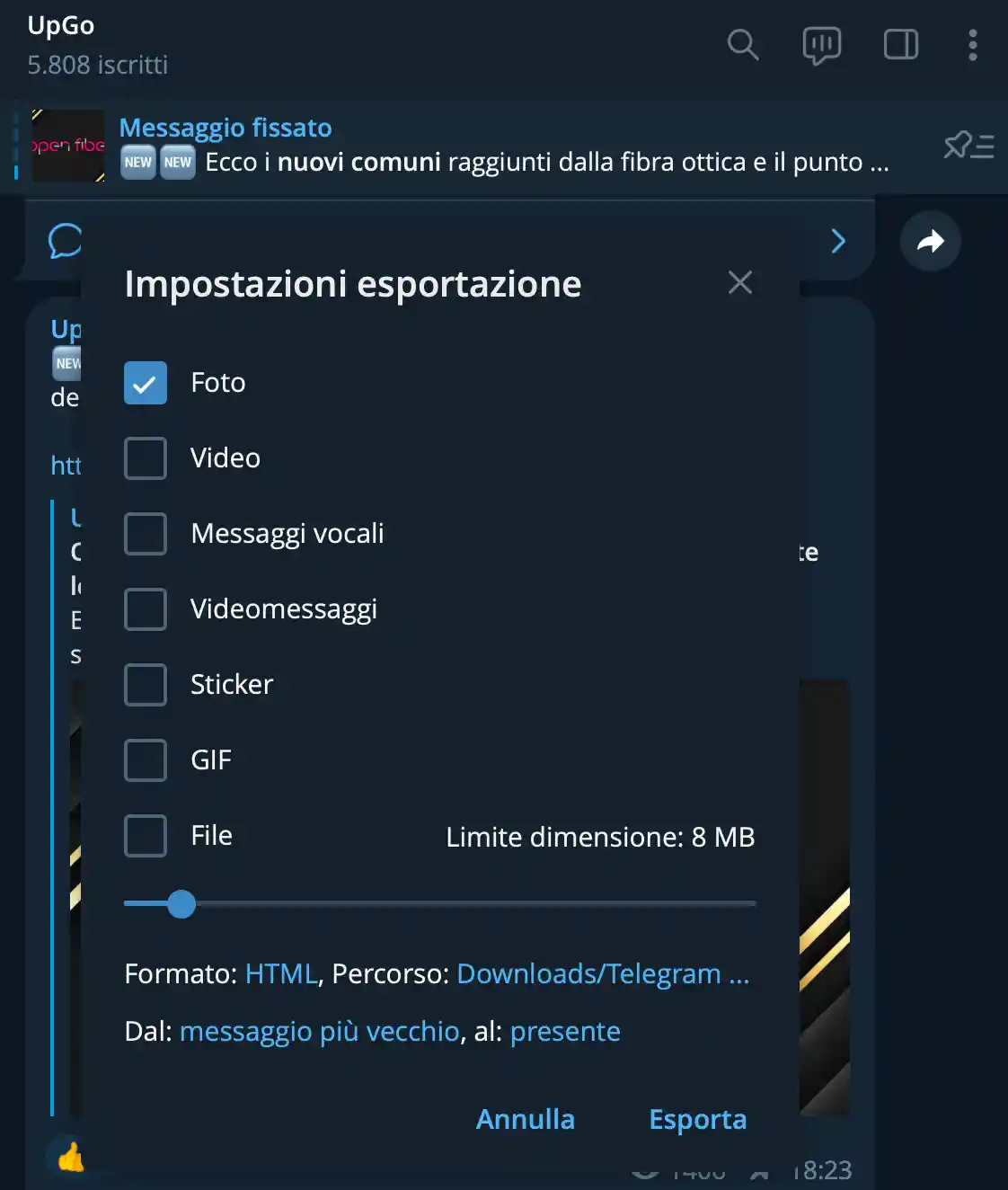
Ora che sapete come esportare chat Telegram potete tenere al sicuro le vostre conversazioni con foto, video e vocali.
